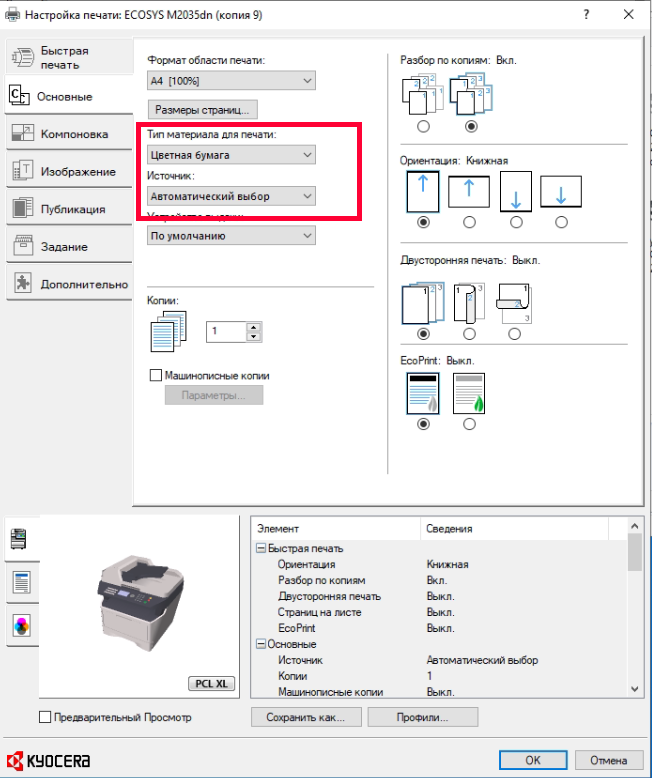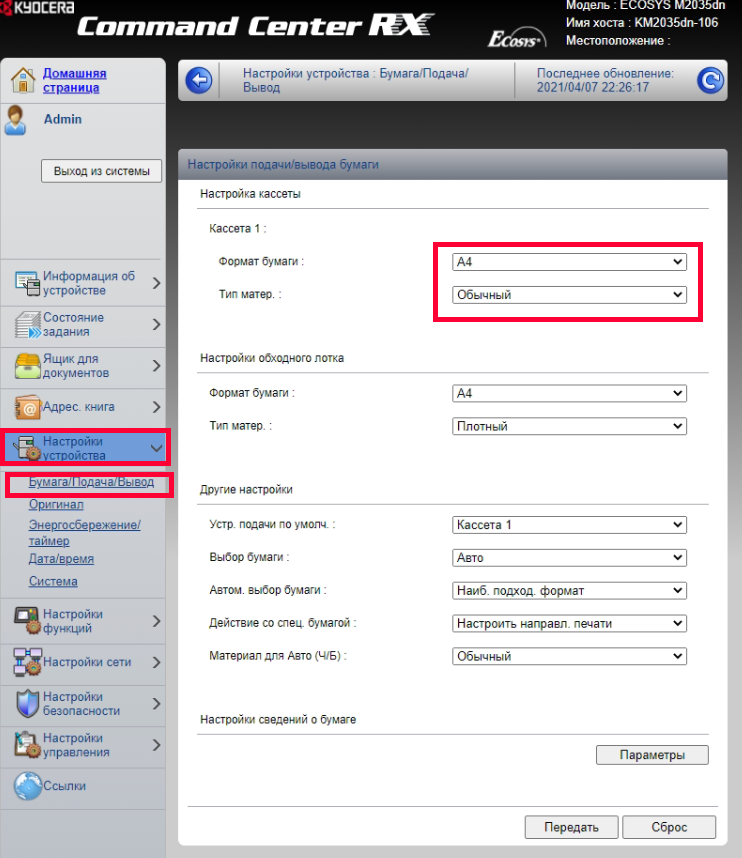многоцелевой лоток kyocera что это
Kyocera — Вставьте бумагу в универсальный лоток. Решение
Иногда ошибка звучит по-другому, «добавьте бумагу в универсальный лоток», но смысл один. Симптом «проблемы» прост. На компьютерах под управлением Windows 10 при попытке отправить на печать любой документ на МФУ, Kyocera выдаёт ошибку. На табло надпись — «вставьте бумагу в универсальный лоток». При этом есть возможность указать другой лоток с бумагой, и тогда документ распечатается, но не бегать же к нему постоянно?
По какой-то причине матёрые приходящие админы в некоторых организациях никак не могут победить эту горе-проблемку. А дело тут просто в источнике бумаги. Дело в том, что универсальный лоток (верхний) у Kyocera потому и универсальный, что способен жрать любую бумагу. Будь то открытки, картон или любой нестандартный размер — все эти форматы Kyocera будет печатать с универсального лотка. А возникающая ошибка лишь говорит нам о том, что с компа на мфу отправлена задача напечатать документ нестандартного размера.
Иногда всё очень просто — например при печате из Word секретарша просто не замечает размер бумаги, что там указан не А4, а, скажем, Letter (письмо). Но чаще всего там стоит верный формат, но Kyocera всё равно пишет «Вставьте бумагу в универсальный лоток».
Решение
Нужно вычислить, в каком именно месте МФУ чётко указано расположение лотка для бумаги, а так же является ли проблема общей, либо такая печать идёт лишь с одного компа.
Если kyocera пишет ошибку «Вставьте бумагу в универсальный лоток» только с некоторых АРМ — дело в настройках на них. Первым делом у них следует проверить настройки печати. Для этого идём в панель управления — устройства и принтеры, правый тык на нужной мфу — настройка печати.
В первом же окне, на вкладке «основные» нужно убедиться в двух пунктах.
1. Тип материала для печати — должен быть Обычным, а не цветной бумагой и тд.
2. В качестве источника бумаги по-умолчанию не установлен универсальный лоток.
Обычно, на этом всё и заканчивается. Неизвестно почему, но во время штатной установки на некоторые компы драйвер Kyocera KX выставляет там левую бумагу.
Если же проблема наблюдается у любой машины, отправляющей на данную мфу задания по печати — нужно смотреть в конфигурацию самой Kyocera. Для этого идём в веб-часть мфу по её Ip адресу. Быстро узнать IP можно прям с Kyocera, выбрав Системное меню — печать отчёта — строка состояния. Логин и пароль по умолчанию разнятся у разных моделей, у 1135 это admin00, у 2035 — Admin.
Нас интересует пункт настройки устройства — бумага/подача/вывод. Проверьте что для первой касеты установлен тип материала обычный. Такой подвох вам скорее всего оставил бывший админ, либо какие-то шаловливые ручки. Верните настройки на свои места и бухгалтерии перестанут бегать к мфу, а вам скорее всего подарят пивасик.
Выдуманная проблема типа «вставьте бумагу в универсальный лоток» решена.
Универсальный лоток
Общие рекомендации по устранению застревания
бумаги
Пытаясь извлечь застрявшую бумагу, имейте в виду следующие
рекомендации:
Если бумага часто застревает в принтере, попробуйте печатать
на бумаге другого типа, взять бумагу из другой пачки, распустить
листы в стопке. Если после замены бумаги она продолжает
застревать в принтере, то скорее всего дело в принтере.
Будут ли застрявшие листы напечатаны нормально после
возобновления печати, зависит от того, где застряла бумага.
Удалите бумагу, застрявшую в универсальном лотке.
Перезагрузите универсальный лоток. Для устранения ошибки
откройте и закройте верхнюю крышку, принтер разогреется и
начнёт печать.
Вынимайте бумагу аккуратно, старайтесь
не порвать ее. Порванные кусочки бумаги трудно
вынуть и легко не заметить, поэтому устранить
застревание бумаги будет еще сложнее.
Не пытайте удалять бумагу, которая уже частично
Кассета для бумаги/податчик бумаги
Кассета для бумаги/Податчик бумаги
Извлеките кассету или дополнительно поставляемый податчик
бумаги.
Удалите всю частично поданную бумагу.
Плотно задвиньте кассету с бумагой обратно. Принтер
прогреется и возобновит печать.
Не пытайте удалять бумагу, которая уже была частично
Посмотрите, правильно ли загружена
бумага. Если нет, загрузите ее еще раз.
Дуплекс
Бумага застряла в дуплексе. Извлеките застрявшую бумагу,
выполнив приведенную ниже процедуру.
Полностью извлеките из принтера кассету с бумагой.
Откройте крышку секции двухсторонней печати на лицевой
части принтера и удалите всю застрявшую бумагу.
Откройте крышку секции двухсторонней печати в задней части
принтера и удалите всю застрявшую бумагу.
Плотно задвиньте кассету с бумагой и открыть, и закрыть
верхнюю крышку, чтобы сбросить ошибку. Принтер прогреется и
возобновит печать.
Внутри принтера
Полностью извлеките из принтера кассету с бумагой. Удалите
замятую бумагу.
Откройтеверхнюю крышку и переднюю крышку и поднимите
блок обработки вместе с контейнером для тонера из
принтера.
Удалите барабанный блок из принтера, обеими руками
удерживая зеленые рычаги.
Если бумагу прижали валики, протяните ее вдоль нормального
направления подачи.
Не пытайтесь удалить бумагу, которая уже частично
пода. Перейдите к шагу 2.
Аппарат для термического
закрепления тонера, установленный внутри
принтера, очень горячий. Во избежание ожогов не
дотрагивайтесь до него.
Барабан чувствителен к свету. Никогда не
оставляйте блок обработки на свету более 5 минут.
Возвратите барабанный блок на место, совмещая
направляющие на обоих концах с пазами в принтере.
Вставьте блок обработки вместе с контейнером для тонера
назад в аппарат. Закройте верхнюю крышку и переднюю
крышку.. Принтер прогреется и возобновит печать.
Задняя крышка
Откройте заднюю крышку и удалите застрявшую бумагу,
выдвинув её.
Если бумага застряла внутри блока термозакрепления,
откройте крышку блока термозакрепления и удалите бумагу,
выдвинув его.
Для устранения ошибки закройте заднюю крышку, и откройте и
сразу же закройте верхнюю крышку. Принтер прогреется и
возобновит печать.
Аппарат для термического
закрепления тонера, установленный внутри
принтера, очень горячий. Во избежание ожогов не
дотрагивайтесь до него.
В этой главе объясняются параметры для принтера
Принтеры имеют следующие опции, необходимые для
удовлетворения всех требований по печати.
За инструкциями по установке индивидуальных параметров
обратитесь к документации на конкретную опцию. Некоторые опции
объясняются в следующих разделах.
Перед установкой дополнительно
поставляемого (опционального) податчика бумаги (PF-100)
вставьте модуль памяти.
Модуль расширения
памяти (DIMM
64/128/256/512 Mб)
Податчик бумаги (PF-100)
Карта сетевого
интерфейса (IB-23)
Модули расширения памяти
Для увеличения памяти принтера с целью выполнения более
сложных заданий печати и достижения большей скорости печати
можно в разъём памяти, расположенный на главной плате
контроллера принтера, воткнуть дополнительный модуль памяти
(модуль оперативной памяти с двусторонними выводами). Туда
можно вставить дополнительный модуль памяти на 64, 128, 256 или
512 Мб. Максимальный размер памяти составляет 544 Мб.
Меры предосторожности при обращении с
главной платой контроллера принтера и модулем
памяти
Перед тем как иметь дело с модулем памяти, для защиты
электронных частей снимите статическое электричество со своего
тела, коснувшись водопроводной трубы (крана) или другого
крупного металлического предмета. Или, если возможно, перед
установкой модуля памяти наденьте антистатический браслет.
Во избежание повреждения электронных компонентов всегда
удерживайте главную плату контроллера или модуль памяти за
края, как показано ниже.
Модуль расширения памяти должен вставлять
только ваш специалист по техническому обслуживанию. Мы
не несем ответственности за любые повреждения, вызванные
неправильной установкой модуля расширения памяти.